이 게시물은 사용자가 에 연결할 수 없습니다 하이퍼-V Windows Server 또는 클라이언트 호스트 머신에서 실행되는 가상 머신(VM). 이 게시물에 제시된 제안은 수신한 오류 메시지의 인스턴스에 따라 적용할 수 있습니다.

Microsoft Hyper-V Manager에서 VM(가상 컴퓨터)에 연결하려고 하면 다음과 같은 오류 메시지가 나타날 수 있습니다.
오류 메시지 1
Virtual Machine Manager에서 가상 머신에 대한 다른 연결이 설정되었기 때문에 가상 머신에 대한 연결이 끊어졌습니다. 다시 연결해 보십시오. 문제가 지속되면 시스템 관리자에게 문의하십시오. 다시 연결을 시도하시겠습니까?
오류 메시지 2
가상 머신에 연결할 수 없습니다. 다시 연결해 보십시오. 문제가 지속되면 시스템 관리자에게 문의하십시오. 다시 연결을 시도하시겠습니까?
오류 메시지 3
서버 <이름>에 연결을 시도하는 동안 오류가 발생했습니다. Virtual Machine Management 서비스가 실행 중이고 서버에 연결할 수 있는 권한이 있는지 확인하십시오. <이름> 컴퓨터를 확인할 수 없습니다. 시스템 이름을 올바르게 입력했는지와 네트워크 액세스 권한이 있는지 확인하십시오.
다음은 Hyper-V에서 가상 머신에 연결할 수 없는 몇 가지 가능한 이유입니다.
- VM이 꺼져 있습니다.
- VM이 연결하려는 호스트 서버가 아닌 다른 호스트 서버에서 실행 중입니다.
- 호스트 서버와 VM 간의 연결이 중단되었습니다.
- 잘못된 네트워크 어댑터가 선택되었습니다.
- 네트워크 어댑터가 올바른 가상 스위치에 연결되어 있지 않습니다.
- VM의 네트워크 어댑터에 문제가 있습니다.
- 물리적 네트워크 어댑터에 문제가 있습니다.
읽다 : VMware Authorization Service가 실행되고 있지 않습니다.
일반적인 시나리오에서 사용자는 2개의 Hyper-V 2012 R2 호스트를 가지고 있으며 각각 약 5개의 VM을 가지고 있습니다. 호스트 중 하나에서 사용자는 Hyper-V 관리자를 통해 모든 단일 VM에 연결할 수 있습니다. 다른 호스트에서 사용자는 컴퓨터가 도메인의 일부인 경우에만 Hyper-V 관리자에서 VM에 연결할 수 있습니다. 시스템이 도메인의 일부가 아닌 경우 사용자는 오류 메시지 2 . 2개의 사용자 계정이 존재하는 다른 인스턴스에서 사용자1 그리고 사용자2 . User1은 SCVMM에서 구성되지 않은 반면 User2는 SCVMM에서 셀프 서비스 사용자 역할의 구성원이고 VM의 소유자입니다. 이제 User1은 Windows 클라이언트에 로그온하고 User2로 인증하는 SSP에 연결하고 User2가 소유한 VM을 목록에서 선택하고 VM에 연결 버튼, 오류 메시지 1 위에 표시됩니다.
Hyper-V 가상 머신에 연결할 수 없음
당신이 Hyper-V 가상 머신에 연결할 수 없거나 연결할 수 없음 위에 표시된 오류 메시지가 나타나면 권장 수정 사항이 문제를 해결하는 데 도움이 됩니다.
- 초기 체크리스트
- VM 재부팅
- MOFCOMP 명령 실행
- 사용자 자격 증명 저장
- 이전 iSCSI/SCSI 컨트롤러/연결 제거
- IPv6 활성화
- Windows 보안 설정 변경
- 고급 세션 모드 정책 해제
언급된 수정 사항을 자세히 살펴보겠습니다.
읽다 : 하이퍼바이저가 실행되고 있지 않기 때문에 가상 머신을 시작할 수 없습니다.
1] 초기 체크리스트
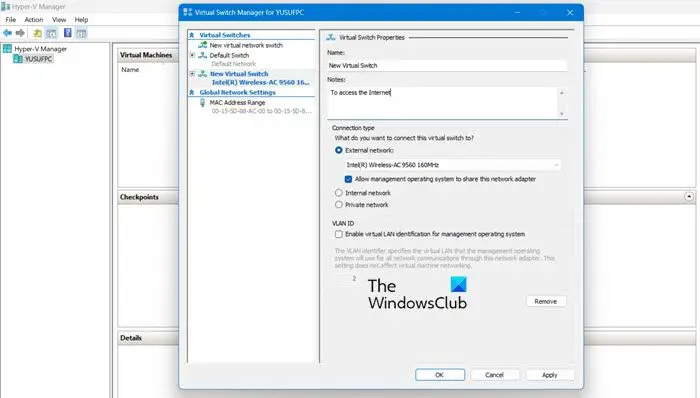
Hyper-V 관리자에서 가상 머신에 연결하는 데 문제가 있다고 가정합니다. 이 경우 다음 사전 확인 또는 작업(순서 없음)을 수행하고 계속 진행하기 전에 도움이 되는 것이 있는지 확인할 수 있습니다.
- 서버에 연결할 권한이 있는 경우 다음을 확인하십시오. 가상 머신 관리 서비스가 시작되었습니다. Windows 서비스 관리자에서 실행 중입니다. 이것은 주로 적용됩니다 오류 메시지 3 .
- 가상 머신이 켜져 있고 올바른 자격 증명을 사용하고 있는지 확인하십시오.
- Hyper-V 관리자 설정을 확인하여 적절한 가상 머신에 연결하고 있는지 확인하십시오.
- HTTP 또는 HTTPS 프록시 서버를 사용하여 인터넷에 연결하는 경우 프록시 설정이 올바른지 확인하십시오. 인터넷 옵션 > 사이 > LAN 설정 .
- Hyper-V 관리자에서 연결을 활성화해야 합니다. 이렇게 하려면 Hyper-V 관리자를 열고 서버를 선택합니다. 오른쪽 창에서 하이퍼바이저 이름을 클릭하여 Hyper-V 설정 창을 엽니다. 이 창의 왼쪽 창에서 다음을 클릭합니다. 가상 머신 연결 오른쪽 창에서 VM 연결 설정을 엽니다. 이제 체크 표시 VM 연결 활성화 옵션을 클릭하고 좋아요 변경 사항을 저장합니다.
- 네트워크 어댑터 드라이버 업데이트 .
- 확인 가상(외부) 스위치 생성 LAN 및 인터넷에서 Hyper-V VM에 대한 원격 액세스를 허용합니다. 생성되면 Hyper-V Manager에서 가상 머신을 마우스 오른쪽 버튼으로 클릭하고 설정 > 네트워크 어댑터 > 가상 스위치. 생성한 외부 스위치를 선택합니다. 딸깍 하는 소리 좋아요 VM 설정을 저장합니다.
읽다 : Hyper-V에서 가상 스위치 속성 변경 사항 적용 오류 수정
- VM의 설정을 확인하여 원격 관리가 활성화되었는지 확인하십시오. 또한 게이트웨이(예: 무선 라우터)에서 포트 전달 규칙을 설정하여 지구상 어디에서나 원격으로 가상 머신에 액세스할 수 있습니다. 다음 명령을 실행하여 수신기 구성을 복원할 수 있습니다. winrm invoke winrm/Config 복원 .
- VM이 원격 서버에서 실행 중인 경우 다음이 있는지 확인하십시오. 해당 Hyper-V 서버에 대한 네트워크 연결 .
- Virtual Network Manager가 올바르게 구성되었는지 확인하십시오. Hyper-V 관리자에서 행위 오른쪽 창에서 선택 가상 네트워크 관리자 . Virtual Network Manager에서 가상 머신의 네트워크 어댑터가 외부 또는 내부 네트워크에 연결되어 있는지 확인하십시오.
- VM이 연결하려는 호스트 서버가 아닌 다른 호스트 서버에서 실행되고 있지 않은지 확인하십시오.
- 다시 시작 Hyper-V 관리자 서비스 .
읽다 : 오류 0x80370102, 가상 머신을 시작할 수 없습니다.
- 가상 머신을 다시 만듭니다.
- 네트워크 어댑터 재설정 .
- Integration Services 구성 요소가 업데이트되었는지 확인하십시오. VM에 연결한 다음의 지침을 따릅니다. Linux 가상 머신용 통합 서비스 업데이트 또는 Windows 가상 머신용 통합 서비스 업데이트 .
- 달리고 있다면 도커 WSL 2에서는 WSL 2 기반 엔진을 비활성화할 수 있습니다. Docker 데스크톱이 DockerDesktopVM을 다시 생성/마운트할 때까지 기다린 다음 WSL 2 기반 엔진을 다시 활성화하고 배포판에서 활성화합니다.
- Hyper-V 관리자를 사용하여 다른 컴퓨터의 가상 컴퓨터에 연결하는 경우 가상 컴퓨터에 연결하는 데 사용하는 컴퓨터에 가상 컴퓨터 연결 도구가 설치되어 있는지 확인하십시오. 관리 도구 폴더에서 이 도구를 찾을 수 있습니다.
- 원격 가상 머신에 연결하는 경우 Windows 방화벽을 통해 원격 데스크톱 연결이 허용되는지 확인하세요.
- 문제와 관련이 있을 수 있는 오류에 대한 이벤트 로그를 확인하십시오.
읽다 : 중지 상태에서 멈추는 Hyper-V 가상 머신 수정
cortana 검색 창을 끄는 방법
2] VM 재부팅
마우스 오른쪽 버튼을 클릭하고 선택하여 VM을 재부팅할 수 있습니다. 끄다 상황에 맞는 메뉴에서 일시 휴업 옵션. 그런 다음 VM을 다시 시작할 수 있습니다. 이상하지만 특정 사례에서 문제를 해결하는 데 효과가 있다고 합니다. 그렇지 않으면 호스트 시스템을 재부팅하고 문제를 해결하는 데 도움이 되는지 확인할 수 있습니다. Hyper-V 가상 머신에 연결할 수 없음 문제.
읽다 : 가상 머신 관리 서비스에서 하드 디스크를 구성하는 동안 오류가 발생했습니다.
3] MOFCOMP 명령 실행
이 수정 사항은 영향을 받은 일부 사용자에게 적용되었습니다. 오류 메시지 3 . 실행하려면 MOFCOMP 명령 , 다음을 수행합니다.
- 관리자 모드에서 명령 프롬프트를 엽니다.
- 명령줄 인터페이스에서 아래 명령을 복사하여 붙여넣고 Enter 키를 누릅니다.
MOFCOMP %SYSTEMROOT%\System32\WindowsVirtualization.V2.mof
- 명령을 실행한 후 CMD 프롬프트를 종료합니다.
4] 사용자 자격 증명 저장
이 수정 사항은 특히 다음에 적용됩니다. 오류 메시지 1 위에 주어진. SSP(User2)에 인증하는 데 사용되는 자격 증명 대신 Windows에 로그온한 사용자 계정(User1)의 자격 증명이 전달되기 때문에 오류가 발생할 수 있습니다.
에 따르면 마이크로소프트 문서 , 기본적으로 내 자격 증명을 저장하지 않음 이 동작을 일으키는 라디오 버튼이 선택되었습니다. 이 경우 문제를 해결하려면 라디오 버튼을 선택하십시오. 내 자격 증명 저장 SSP의 로그인 페이지에서. 가상 머신에 비밀번호를 추가/저장하면 VM이 연결될 수 있으며 사용자의 비밀번호를 입력하면 시작되지 않습니다.
읽다 : Hyper-V 가상 머신이 시작 상태에서 멈춤
5] 이전 iSCSI/SCSI 컨트롤러/연결 제거
보도에 따르면, 오류 메시지 2 , 문제는 그들이 지적한 NAS가 더 이상 사용할 수 없기 때문에 다시 연결되지 않는 오래된 iSCSI 연결로 인해 발생했습니다. Hyper-V VM 연결을 방해하는 '재연결' 보류 상태였습니다. 이 경우 적용 가능한 수정 사항은 단순히 오래되고 사용되지 않고 할당되지 않은 모든 iSCSI/SCSI 컨트롤러 또는 연결을 삭제한 다음 재부팅하는 것입니다.
6] IPv6 활성화
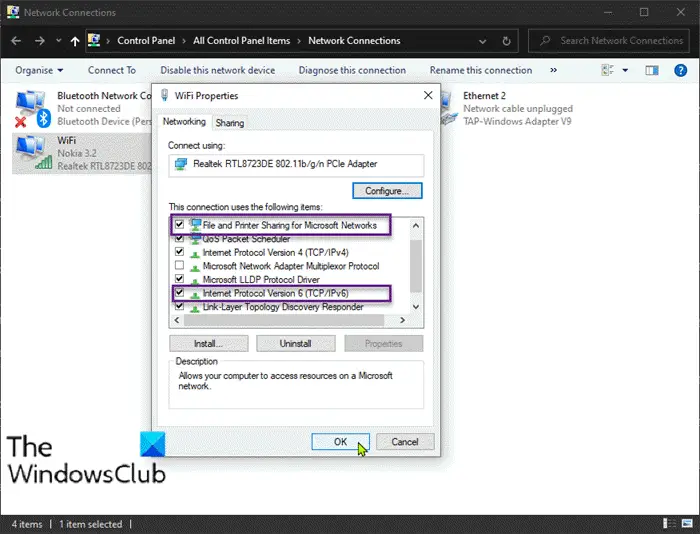
Hyper-V에 필요한 것 같습니다. 활성화할 IPv6 갑자기. 영향을 받은 사용자의 알려진 사례에서 Hyper-V 서버를 ping하는 동안 사용자는 특별한 이유 없이 'server'와 'server.local'을 모두 ping하고 'server'가 IPv4 응답을 반환한 반면 'server.local'이 IPv6 응답을 반환했으며 사용자는 서버.로컬 하지만 섬기는 사람 실패했다 오류 메시지 3 .
여전히 연결할 수 없는 경우 다음을 수행할 수 있습니다. 호스트 파일 편집 127.0.0.1를 가리킵니다.
7] Windows 보안 설정 변경
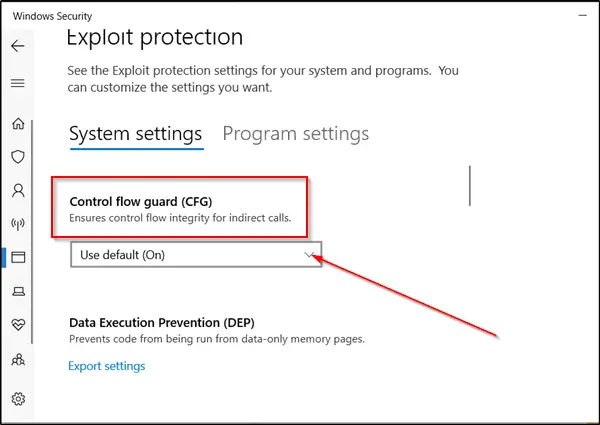
오류 메시지 3을 받은 영향을 받는 일부 사용자는 Windows 보안 설정을 변경하여 문제를 해결할 수 있었습니다. 방법은 다음과 같습니다.
- Windows 보안을 엽니다.
- 선택하다 앱 및 브라우저 제어 .
- 열리는 페이지에서 클릭 익스플로잇 보호 설정 하단에.
- 다음으로 전환 프로그램 설정 탭.
- 다음으로 C:\WINDOWS\System32\vmcompute.exe 목록에서 확장하십시오.
- 다음을 클릭합니다. 편집하다 .
- 아래로 스크롤 제어 흐름 가드(CFG) 선택을 취소하고 시스템 설정 재정의 옵션.
- 그런 다음 PowerShell 관리 모드에서
net start vmcompute명령을 실행합니다. - Hyper-V 관리자를 관리자로 시작합니다.
8] 고급 세션 모드 정책 끄기
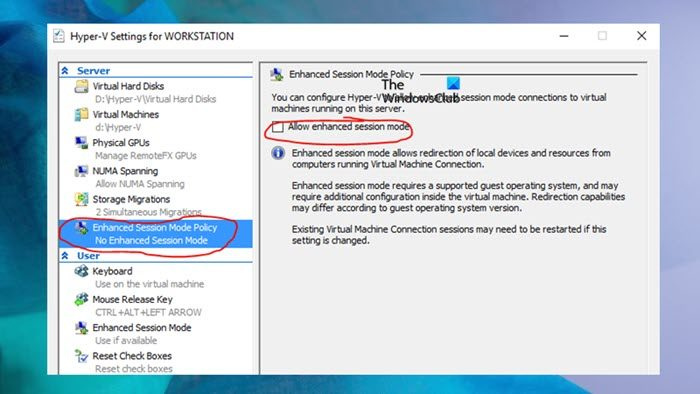
이 수정 사항은 특히 다음에 적용됩니다. 오류 메시지 1 위에 표시된 것처럼. 이 작업을 수행하려면 다음 단계를 따르십시오.
- Hyper-V 관리자를 엽니다.
- 선택하다 설정 오른쪽 창에서.
- 이제 왼쪽 창에서 고급 세션 모드 정책을 선택합니다.
- 다음으로 고급 세션 모드 허용 옵션.
- 클릭 좋아요 버튼을 눌러 변경 사항을 저장합니다.
이 포스팅이 도움이 되었으면 좋겠습니다! 그렇지 않은 경우 Microsoft 지원팀에 문의 추가 지원을 위해.
관련 게시물 : VMconnect.exe 응용 프로그램 오류; 가상 머신에 연결할 수 없습니다.
내 가상 머신에서 인터넷을 어떻게 활성화합니까?
VirtualBox에서 인터넷을 활성화하려면 다음 몇 가지 간단한 단계를 따르십시오.
- 인터넷 연결이 켜져 있는지 확인하십시오.
- 가상 머신을 끕니다.
- 가상 머신의 네트워크 설정을 엽니다.
- 네트워크 어댑터를 활성화합니다.
- 네트워크 장치를 선택합니다.
- 설정을 저장하고 가상 머신을 시작합니다.
가상 머신에 연결할 수 없습니까?
VMware에서 VM을 연결할 수 없는 경우 다음을 수행하십시오.
- 가상 머신을 종료합니다.
- 워크스테이션에서 다음으로 이동합니다. VM > 설정 > 네트워크 어댑터 .
- 이제 네트워크 어댑터가 연결되었는지 확인합니다(즉, 연결됨 그리고 전원을 켤 때 연결 옵션이 선택됨).
- 그런 다음 네트워크 어댑터가 다음에 대해 구성되어 있는지 확인하십시오. NAT 또는 브리지 , 그리고 아닙니다 호스트 전용 .
읽다 : Windows 가상 머신을 원격으로 제어하는 방법 .














